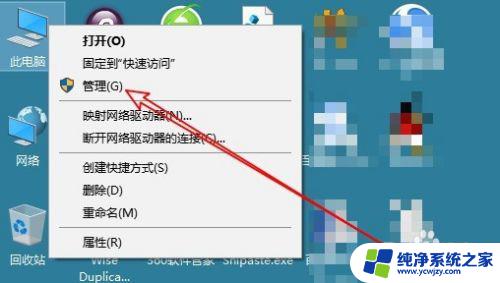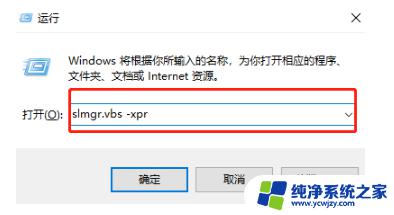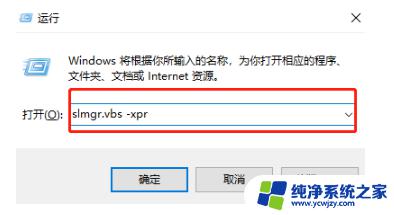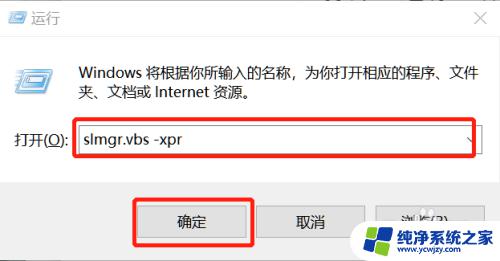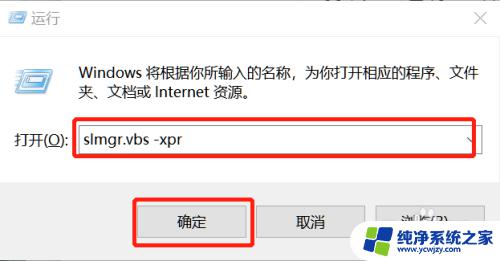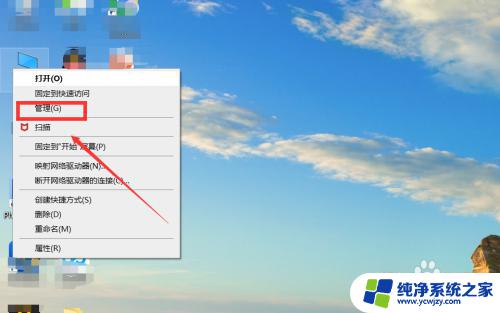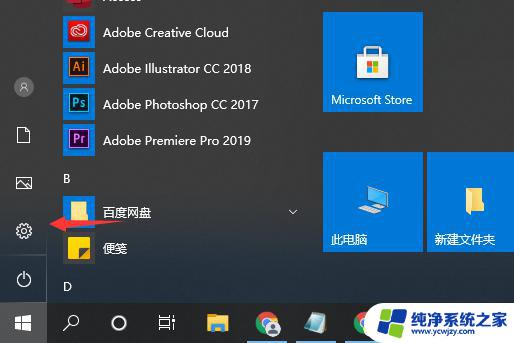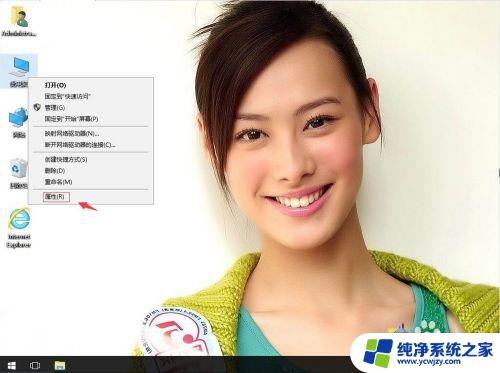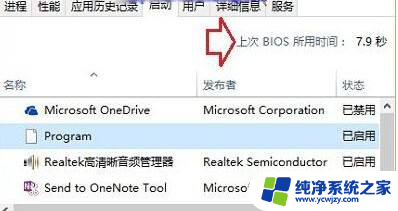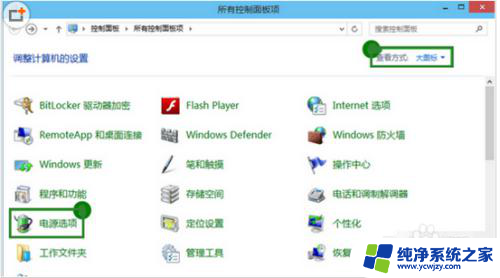win10 开机时间 Win10如何查看电脑的开机时间
更新时间:2023-10-15 16:43:34作者:yang
win10 开机时间,Win10作为目前最新的操作系统,其开机速度也备受关注,许多用户都希望了解自己电脑的开机时间,以便更好地了解系统的运行情况。Win10如何查看电脑的开机时间呢?在本文中我们将为大家介绍几种简便的方法,帮助大家轻松获取开机时间信息。无论是为了了解系统的运行状况,还是为了解决开机速度过慢的问题,这些方法都能帮助我们更好地掌握电脑的开机时间。让我们一起来探索吧!
操作方法:
1.在Windows10桌面上,右键点击此电脑图标。在弹出菜单中选择“管理”菜单项。
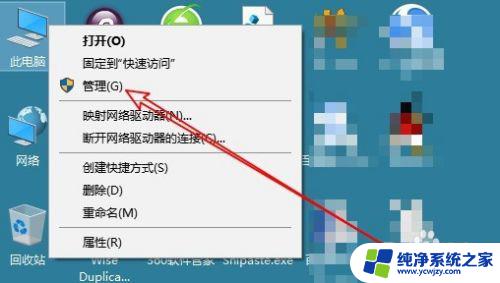
2.这时就会打开Windows10的计算机管理窗口,在窗口中找到“事件查看器”菜单项。
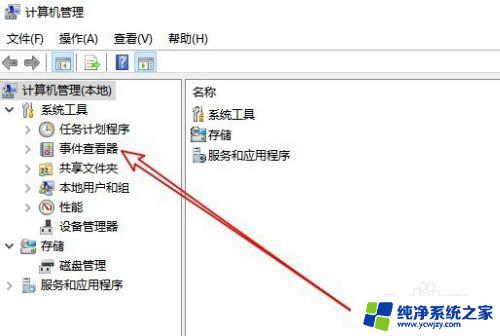
3.依次点击“事件查看器/Windows日志/系统”菜单项。
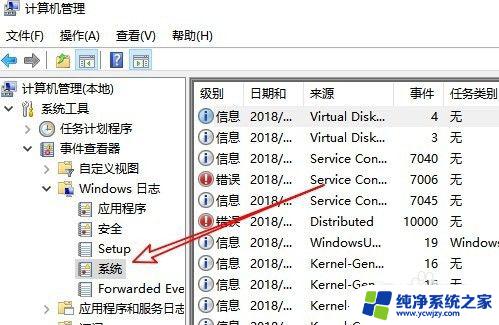
4.在右侧的窗口中找到最后一次Kernel-boot项,这就是我们的Windows10系统最新一次开机的启动时间了。

以上是Win10开机时间的全部内容,如果您有不清楚的地方,可以参考小编的步骤进行操作,我们希望这些信息对您有所帮助。